Что такое пинг в скорости интернета: подробный ответ
Содержание статьи
Каждый относительно продвинутый пользователь компьютера обязан знать, что такое ping. При организации локальных сетей это поможет оценить качество соединения отдельных компьютеров. Также умение «пинговать» поможет в оценке надежности интернет-соединения. Мы расскажем подробно, что представляет собой пинг, как его проверить и понизить.
Понятие и его происхождение
Под словом пинг (ping) многие компьютерщики понимают стандартную утилиту в операционной системе Windows, которая позволяет оценить качество соединения. На основе результатов утилиты появился одноименный параметр. Пинг – это время, необходимое запросу для преодоления пути к другому компьютеру и обратно. Данная величина измеряется в миллисекундах – 20 мс (0,02 секунды). Если запрашиваемый адрес не отвечает, время задержки отсутствует. Дополнительно утилита используется для проверки работоспособности сети.
У происхождения этого термина есть 2 версии. Согласно первой, Ping появился из сферы гидролокаторов, которые во время обновления экрана создавали характерный звук, созвучный с названием рассматриваемой величины. Другими словами, пинг способен выполнить поиск какого-либо компьютера в глобальной сети (аналогично поиску объектов в море). Согласно другой версии, термин появился от игры пинг-понг. В этой компьютерной игре происходит постоянный обмен шариком между двумя игроками, что в какой-то мере описывает работу данной утилиты.
Пинг информирует пользователя о том, как долго идет доступ к конкретному серверу (ресурсу). Для игроков в онлайн-игры это очень важный показатель. При высокой задержке вы не сможете комфортно играть, соответственно, будете постоянно проигрывать, не успевая реагировать на действия противника.
От чего зависит показатель
Пинг зависит от ряда параметров, в число которых входит:
- быстродействие сервера или компьютера, к которому идет обращение;
- физическое расстояние между компьютерами;
- загруженность канала;
- пропускная способность сети (частично).
Чем дальше находится сервер, тем дольше будет идти к нему пакет и ответ обратно. Задержки в следовании данных могут возникать между вами и объектом назначения. Часто высокий пинг возникает из-за долгого ответа. Запрос быстро попадает на конечный сервер, но вследствие загруженности последнего приходится долго (в рамках скоростей сигнала) ждать обратный ответ. Современные скорости от 1 М/бит в секунду практически не оказывают влияния на пинг в Интернете.
Как измерить
Существует несколько способов измерить пинг: используя стандартную утилиту или при помощи различных интернет-ресурсов Speedtest и 2ip.ua.
Командная строка
Как было сказано ранее, в операционных системах Windows есть одноименная утилита, благодаря которой замеряется время следования интернет-пакетов до точки назначения и обратно. Применить эту утилиту вы можете в том случае, когда необходимо проверить ping для конкретного компьютера или сайта. Используйте следующую инструкцию:
- Вызовите командную строку. В Windows 10 нажмите правой кнопкой мыши по пуск и выберите «Командная строка (администратор)». Альтернативный способ – нажмите сочетание клавиш Win+R, а затем напишите в окне «Выполнить» cmd.

- В командной строке введите слово ping. Затем через пробел напишите название ресурса или ip-адрес. Нажмите Enter.

Утилита пошлет по ip-адресу 4 пакета и будет ожидать ответа. Для пакетов отобразится ответ с числом байт и временем в миллисекундах. Если все пакеты получены, качество интернет-соединения отличное. При потерях больше 1 пакета будут возникать серьезные проблемы с доступом к конкретным ресурсам или серверам.
Специальные программы
В сети имеется ряд сервисов, которые позволяют быстро измерять скорость Интернета и непосредственно сам пинг. Одна из них – это сайт Speedtest. Вам необходимо перейти на него, а затем нажать кнопку «Начать проверку». Сервис выполнит измерения скорости приема и отдачи, после чего выдаст результаты измерения. Через интерфейс на карте можно также выбрать географическую точку, с которой вы хотите проверить пинг. Результат будет показан в левом верхнем углу. В правом нижнем углу будет написано, к какому хостингу вы пытаетесь получить доступ.

Оптимальный пинг
Давайте выясним, какой нормальный пинг для Интернета. Ответ достаточно прост – чем меньше, тем лучше. При этом время задержки можно условно разделить на несколько групп:
- до 45 миллисекунд – идеальный вариант, который не оказывает влияния на работу в сети или онлайн-игры. Можно беспрепятственно вести прямые трансляции на Twitch или YouTube.
- от 45 до 120 миллисекунд – приемлемые значения, которые практически не оказывают влияния на работу в сети. Могут вызвать мелкий дискомфорт при организации онлайн-трансляций.
- больше 120 миллисекунд – создает дискомфорт в онлайн играх и серфинге в Интернет. Говорит о наличии явных проблем с сервером или каналом связи.
Частичная потеря пакетов также говорит о проблемах. Если они наблюдаются повсеместно для всех ресурсов, рекомендуется позвонить в техподдержку своего провайдера.
Как уменьшить пинг
Каждый пользователь может уменьшить пинг до комфортных показателей. Сделать это можно различными путями, о которых мы поговорим далее.
Общие советы
Понизить свой пинг можно несколькими способами. Самый эффективный метод – сменить провайдера. Большинство проблем с доступом возникают именно по вине поставщика услуг. Альтернативный вариант – попробовать подключиться к другому серверу, который физически расположен ближе. Этот совет актуален для геймеров. Если вы находитесь в России, старайтесь выбирать в онлайн-играх сервера из Центральной или Восточной Европы. Как правило, пинг на них будет в пределах 50 миллисекунд. При подключении к серверам Америки, естественно, пинг возрастает до некомфортных 100-150 миллисекунд.
Если вы используете приложение Toorrent, отключите раздачу активных торрентов. Это позволит существенно понизить задержки.
Сторонние утилиты
Существует ряд программ, которые позволяют оптимизировать интернет-соединение. Они выставляют параметры таким образом, чтобы добиться максимально возможной скорости и минимального пинга. Ярким примером служит программа Auslogics Internet Optimizer. Уменьшить пинг с ее помощью можно следующим образом:
- Скачайте, установите и запустите программу.
- При запуске программа спросит тип вашего подключения. Укажите вашу скорость.

- Нажмите кнопку анализ.
- После окончания процесса приложение выдаст список возможных оптимизаций. Оставьте галочки на тех, которые считаете нужными и безопасными.

- Нажмите кнопку «Оптимизировать».
Далеко не всегда Auslogics Internet Optimizer позволяет улучшить результаты. В программе имеется раздел ручной оптимизации, но он рекомендуется только для продвинутых пользователей. Теперь вы знаете, что такое ping, как его измерить и уменьшить.
Пожаловаться на контентping — Википедия
Ping — утилита для проверки целостности и качества соединений в сетях на основе TCP/IP, а также обиходное наименование самого запроса.
Название происходит от английского названия звука импульса, издаваемого сонаром. Первоначально словом «ping» (по созвучию) именовали направленный акустический сигнал противолодочных гидролокаторов или «асдиков» (англ. ASDIC, аббревиатура от Allied Submarine Detection Investigation Committee)
Утилита отправляет запросы (ICMP Echo-Request) протокола ICMP указанному узлу сети и фиксирует поступающие ответы (ICMP Echo-Reply). Время между отправкой запроса и получением ответа (RTT, от англ. Round Trip Time) позволяет определять двусторонние задержки по маршруту и частоту потери пакетов, то есть косвенно определять загруженность на каналах передачи данных и промежуточных устройствах.
В разговорной речи пингом называют также время, затраченное на передачу пакета информации в компьютерных сетях от клиента к серверу и обратно от сервера к клиенту
Если осуществляется диагностика сети в запросах скорости соединения, в первую очередь происходит оценка эхо-запроса Ping, который определяет целостность и качество соединения на предмет запроса потери пакетов отражённого сигнала от источника соединения. В данном случае, если ответ запроса приходит с минимальным количеством пакетов, к примеру около 30 или менее, то в данном случае настройка сетевого оборудования нестабильна и имеет брешь в системе безопасности. Таким образом, стоит придать значение политике IP безопасности, Брандмауэру, групповой политике и настройкам сетевых адаптеров, настроек маршрутизатора. Не стоит путать Ping — определяющий целостность и качество связи
Обычный эхо-запрос имеет длину 64 байта (плюс 20 байт IP-заголовка). По стандарту RFC 791 IPv4 суммарный объём пакета не может превышать 65 535 байт.
Полное отсутствие ICMP-ответов может также означать, что удалённый узел (или какой-либо из промежуточных маршрутизаторов) блокирует ICMP Echo-Reply или игнорирует ICMP Echo-Request.
Программа ping является одним из основных диагностических средств в сетях TCP/IP и входит в поставку всех современных сетевых операционных систем. Функциональность ping также реализована в некоторых встроенных ОС маршрутизаторов, доступ к результатам выполнения ping для таких устройств по протоколу SNMP определяется RFC 2925 (Definitions of Managed Objects for Remote Ping, Traceroute, and Lookup Operations).
Так как для отправки ICMP-пакетов требуется создавать raw-сокеты, для выполнения программы ping в UNIX-системах необходимы права суперпользователя. Чтобы обычные пользователи могли использовать ping, в правах доступа файла /bin/ping устанавливают SUID-бит.
Программа была написана Майком Мууссом, учёным Исследовательской Лаборатории Баллистики (англ. Ballistics Research Lab) США в декабре 1983 года.
- Можно узнать IP-адрес по доменному имени. Перед первой отправкой пакета делается запрос к DNS-серверу, если указан хост.
- Можно узнать, работает ли сервер. Например, системный администратор может узнать, завис ли только веб-сервер или проблемы с хостом.
- Можно узнать, есть ли связь с сервером. Например, проблемы с настройкой DNS-серверов на машине можно узнать, задав в ping сначала доменное имя, а потом IP-адрес.
- Также можно узнать качество канала, посмотрев, сколько ответов не пришло. Это часто используется игроками в сетевые игры, потому что качество связи для них очень важно. Хотя не всегда это является показателем качества связи, в некоторых сетях протокол ICMP может иметь низкий приоритет либо блокироваться полностью.
| Bit 0 — 7 | Bit 8 — 15 | Bit 16 — 23 | Bit 24 — 31 | |
|---|---|---|---|---|
| IP Header (20 bytes) | Version/IHL | Type of service | Length | |
| Identification | flags and offset | |||
| Time To Live (TTL) | Protocol | Checksum | ||
| Source IP address | ||||
| Destination IP address | ||||
| ICMP Header (8 bytes) | Type of message | Code | Checksum | |
| Header Data | ||||
| ICMP Payload (optional) | Payload Data | |||
Общее содержание ICMP пакета
- IP Header (синим цветом):
- Protocol устанавливается значение — 1 (ICMP) и Type of Service — 0
- ICMP Header (красным цветом):
- Type of ICMP message (8 бит) — тип сообщения ICMP
- Code (8 бит)
- Checksum (16 бит) — контрольная сумма, вычисляется из части ICMP пакета, заголовок не используется.
- Header Data (32 бита) — содержит Идентификатор(Identifier) (16 бит) и Порядковый номер(Sequence number) (16 бит) необходимые для корректного определения отправителя.
- ICMP Payload
- Payload — необходим для хранения и передачи ответов различного типа. К примеру TimeStamp.
UNIX-подобные системы[править | править код]
Послать 3 пакета с интервалом в 5 секунд, сопровождая получение откликов звуковыми сигналами
$ ping -ai 5 -c 3 wikipedia.org PING wikipedia.org (208.80.152.2) 56(84) bytes of data. 64 bytes from rr.pmtpa.wikimedia.org (208.80.152.2): icmp_seq=1 ttl=46 time=176 ms 64 bytes from rr.pmtpa.wikimedia.org (208.80.152.2): icmp_seq=2 ttl=46 time=177 ms 64 bytes from rr.pmtpa.wikimedia.org (208.80.152.2): icmp_seq=3 ttl=46 time=181 ms --- wikipedia.org ping statistics --- 3 packets transmitted, 3 received, 0% packet loss, time 10007ms rtt min/avg/max/mdev = 176.253/178.291/181.339/2.222 ms $
Не расшифровывать имена адресов, выводить только ip-адреса
$ ping -n wikipedia.org
По истечении времени (в данном случае 5 сек) ping завершит свою работу
$ ping -w 5 wikipedia.org
Установить размер отправляемых пакетов в 1000 байт (Debian)
$ ping -s 1000 wikipedia.org
Установить размер отправляемых пакетов в 1000 байт (Solaris)
$ ping -s wikipedia.org 1000
Windows[править | править код]
Ping в командной строке Windows:
ping ru.wikipedia.org Обмен пакетами с rr.esams.wikimedia.org [91.198.174.225] по 32 байт: Ответ от 91.198.174.225: число байт=32 время=54мс TTL=32 Ответ от 91.198.174.225: число байт=32 время=54мс TTL=32 Ответ от 91.198.174.225: число байт=32 время=54мс TTL=32 Ответ от 91.198.174.225: число байт=32 время=54мс TTL=32 Статистика Ping для 91.198.174.225: Пакетов: отправлено = 4, получено = 4, потеряно = 0 (0% потерь), Приблизительное время приёма-передачи в мс: Минимальное = 54 мсек, Максимальное = 54 мсек, Среднее = 54 мсек
Команды Unix | |
|---|---|
Какой пинг считается хорошим? | Твой сетевичок

 Что такое пинг?
Что такое пинг?
Прежде чем скрупулезно подсчитывать, какой пинг считается хорошим, необходимо разобраться в самом смысле понятия «пинг». Пингом (от англ. ping) называют время реакции интернет-соединения: а именно, как быстро компьютер-клиент, послав запрос, получает ответ от сервера. Пинг измеряется в миллисекундах (мс, ms).
От чего зависит пинг?
Значение пинга зависит от многих параметров. В первую очередь — от количества «посредников» в цепочке сервер-клиент, число которых пропорционально географической удалённости сервера от компьютера-клиента.
Другим определяющим ping параметром является тип подключения: соединение с сетевым оборудование провайдера по оптоволокну предпочтительнее, чем по ADSL или 3G — каналам.
Какой пинг лучше: высокий или низкий?
Разумеется, чем меньше пинг — тем лучше. Ведь пинг скорости интернета — это задержка сигнала между сервером и компьютером: высокие значения пинга могут проявляться ошибками при подключении к интернету, «зависанием» сетевых приложений, отсутствием связи с DNS сервером и т.д.
Какой должен быть пинг интернета?
Общее правило таково: чем меньше пинг (т.е. чем быстрее происходит ответ сервера на запрос клиента) тем лучше. Однако нельзя однозначно сказать, какой пинг нормальный, а какой — максимальный и требующей экстренной смены провайдера. Дело в том, что данный параметр не регламентирован, соответственно и выделить какие-то конкретные значения сложно, поскольку они не стандартизованы.
Кроме того, в договоре с провайдером указывается лишь максимальная скорость передачи данных (рекомендуем ознакомиться со статьей проверить пинг и скорость интернета онлайн)при этом минимальный порог не устанавливается и не оговаривается. Таким образом, де-юре «номинального» или «минимального» значения пинга не существует.
Тем не менее, эмпирическим методом была получена следующая градация значений пинга:
- — до 40 мс — идеальное значение. Такое время реакции позволяет комфортно пользоваться стримминговыми сервисами (Twitch, прямые трансляции на Youtube и так далее), наслаждаться всеми популярными многопользовательскими играми и без задержек получать доступ к web-страницам;
- — 40 — 110 мс считается нормальным значением. Пинг позволяет комфортно пользоваться интернет-ресурсами и в целом приемлем для онлайн-игр;
- — 110 — 210 мс — слишком большой ping для многопользовательских игр, особенно для жанров, в которых важна скорость реакции (шутеры, гоночные симуляторы и т.д.). Для доступа к сайтам с текстовой информацией такой пинг остается нормальным, однако медиасервисы будут работать медленно.
Постоянное значение пинга выше 300 мс на любых серверах может рассматриваться как симптом серьезных проблем сетевого подключения. Такое время реакции можно классифицировать как крайне низкое.
Что такое ПИНГ в интернете и от чего он зависит
Многие пользователи, особенно те, кто когда-либо играл или играет в онлайн игры, слышали о таком термине, как — пинг (ping). И ассоциируется он у них ну никак не с хорошим настроением.
Все, потому, что когда пинг высокий, отклик на нажатие кнопок в игре или какой-либо программе происходит с запозданием и работать, а тем более играть, становится практически невозможно.

Сегодняшней темой нашей статьи станет детальное рассмотрение вопросов — что такое пинг, от чего он вообще зависит и какой он должен быть в нормальном состоянии. Желаю вам приятного чтения.
Что такое пинг?
Пинг (ping) — это отрезок времени, пока запрос от вашего компьютера доходит до другого компьютера или сервера и возвращается от него к вам обратно. Другими словами: этот отрезок времени, пока запрос от точки А доходит до точки Б и от точки Б доходит обратно в точку А — и называют пингом. Он измеряется в миллисекундах.

Чем ниже будет пинг, тем лучше будет соединение и быстрее отклик на ваши действия. А если ping будет высоким, то и время ожидания будет намного больше. Поэтому пинг имеет большое значение в скорости интернета.
Обычно вы просто не замечаете его, например, если пользуетесь только браузером для просмотра интернета, но вот заядлые онлайн геймеры, часто замечают его и сталкиваются с проблемами высокого пинга.

Также, в ОС Windows есть специальная утилита, которая называется «PING», с помощью нее можно проверить качество pinga к любому IP адресу. Чтобы проверить это, выполните следующие действия:
1. Нажмите на клавиатуре одновременно две клавиши «Win + R». И введите в открывшемся окне команду «cmd» (без кавычек).

2. Откроется черное окно, в котором, чтобы замерить пинг, нужно ввести такой запрос: ping ip или домен. Выглядеть это должно примерно так: ping yandex.ru. Далее нажмите «Enter» на клавиатуре.

3. Пойдет обмен пакетами, после чего утилита покажет вам статистику. Самым лучшим результатом будет, если сам пинг будет маленьким, а количество потерянных пакетов буде равняться нулю.

Как это выглядит
Также существуют специальные сервисы, чтобы замерять пинг, у них расширенный функционал по сравнению с этой утилитой. Так, например, вы сможете наглядно измерить свой ping с каким-нибудь провайдером, например, в США. Но об этом мы поговорим в следующей статье данной рубрики.
От чего зависит пинг?
1. От загруженности интернет-канала
Загружать канал могут любые программы, которые используют интернет, будь то браузер, антивирус обновляющий свои базы, aimp, который играет онлайн-радио в данный момент, или тот же uTorrent и т.д.
Также стоит учитывать то, что если у вас стоит Wi-Fi роутер, то кто-то может выходить в интернет, как раз через Wi-Fi, например со своего планшета или смартфона, тем самым загружая канал.
2. От удаленности сервера, с которым вы соединяетесь
Чем дальше находится сервер от вас, тем выше будет ping, т.к. расстояние играет огромную роль. В процессе соединения пакеты могут с легкостью теряться и качество соединения будет желать лучшего.
Например, замечали, когда играешь по своей локальной сети ping редко превышает 5мс, а когда играешь уже в онлайне, то может доходить и до немыслимых цифр, т.к. сервера могут находится за океаном.
3. От производительности вашего ПК
Как это ни странно, но производительность влияет на пинг в играх. Так, у загруженного (задумавшегося) компьютера он будет намного выше. Потому, что ПК хоть и многозадачная машина, но ресурсов не всегда хватает на все нужды.
4. От провайдера
Провайдер может давать просто плохой некачественный канал с плохой пропускной способностью. Хотя скорость может быть при этом хорошая, а ping будет высоким — да и такое бывает.
Из этого исходит — скорость интернета практически не влияет на пинг.
5. От самого игрового сервера
Сервер также, может иметь некачественный канал с пропускной способностью. Также, такое случается при большом наплыве игроков, игра начинает очень сильно лагать, т.к. пинг повышается.
Какой нормальный пинг?
- До 40мс — хорошее значение.
- Самое лучшее, любые стримминговые сервисы и игры будут идти без всяких задержек.
- От 40мс до 110 — средне-нормальное значение.
- Играть можно вполне комфортно, как и пользоваться разными интернет-ресурсами.
- От 110мс до 150мс — плохое значение.
- Играть и пользоваться интернетом все еще можно, но очень сложно.
- Больше 150мс — очень плохое значение.
- Играть и пользоваться интернет-сервисами становится уже практически невозможно.
- Больше 300мс — это уже серьезные проблемы сетевого подключения.
- Тут нужно сразу обращаться к своему провайдеру в службу поддержки.
В заключение
Как видите, в этом термине нет ничего сложного, в следующих статьях мы и дальше будем раскрывать эту тему. Оставайтесь с нами, будет еще много чего интересного и самое главное — полезного.
Что такое пинг (ping) или почему тормозят сетевые игры? Как понизить пинг


Доброго часа!
Думаю, многие пользователи, особенно любители компьютерных игр по сети (WOT, Counter Strike 1.6, WOW и др.), замечали, что иногда связь оставляет желать лучшего: отклик персонажей в игре происходит с запозданием после вашего нажатия кнопок; картинка на экране может дергаться; порой игра прерывается, вызывая ошибку. Кстати, подобное может наблюдаться и в некоторых программах, но в них это не так сильно мешает.
Опытные пользователи говорят, что происходит подобное из-за высокого пинга (Ping). В этой статье остановимся поподробнее на этом, на самых частых вопросах, связанных с пингом.
1. Что такое пинг?
Постараюсь объяснить своими словами, так как это понимаю я…
Когда вы запускаете какую-нибудь сетевую программу, она отправляет кусочки информации (назовем их пакетами) к другим компьютерам, так же подключенных к интернету. Время за которое один этот кусочек информации (пакет) дойдет до другого компьютера и от него придет ответ вашему ПК — и называют пингом.
На самом деле там немного не так и не такими словами, но в такой формулировке очень легко понять суть.
Т.е. чем ниже ваш пинг — тем лучше. Когда у вас высокий пинг — игра (программа) начинает тормозить, вы не успеваете вовремя отдавать команды, не успеваете вовремя ответить и т.д.
2. От чего зависит пинг (в играх в том числе)?
1) Некоторые считают, что пинг зависит от скорости интернета.
И да и нет. Действительно, если скорости вашего интернет канала недостаточно для той или иной игры — она у вас будет тормозить, нужные пакеты будут приходить с задержкой.
А вообще, если скорости интернета предостаточно, то для пинга не имеет значения 10 Мбит/с у вас интернет или 100 Мбит/с.
Причем, сам был неоднократным свидетелем, когда у разных интернет провайдеров в одном и том же городе, в одном и том же доме и подъезде, были совершенно разные пинги, отличавшиеся на порядок! И некоторые пользователи (конечно, в основном игроки), плевав на скорость интернета, переходили к другому интернет провайдеру, только из-за пинга. Так что стабильность и качество связи — это поважнее скорости будет…
2) От интернет-провайдера — от него вообще зависит многое (см. чуть выше).
3) От удаленности сервера.
Предположим, что сервер игры расположен в вашей локальной сети. Тогда пинг до него будет, пожалуй, менее 5 мс (это 0,005 секунды)! Это очень быстро и позволяет играть во все игры и использовать любые программы.
И взять сервер, располагающийся за океаном, с пингом в 300 мс. Почти треть секунды, такой пинг позволит играть, разве что в некоторые типы стратегий (например, пошаговые, где не требуется высокая скорость отклика).
4) От загруженности вашего интернет-канала.
Часто на вашем ПК, помимо игры, работают и другие сетевые программы, которые в некоторые моменты могут существенно нагружать и вашу сеть и ваш компьютер. К тому же не забывайте, что в подъезде (в доме) не одни вы пользуетесь интернетом, и возможно что канал просто перегружен.
3. Как замерить (узнать) свой пинг?
Есть несколько способов. Приведу самые популярные из них.
1) Командная строка
Этот способ удобно применять, когда вы знаете, например, IP-сервера и хотите узнать, какой до него пинг с вашего компьютера. Способ широко применяется для самых разных целей (например, при настройки сети)…
Первым делом, разумеется, нужно открыть командную строку (в ОС Windows 2000, XP, 7 — это можно сделать через меню «ПУСК». В ОС Windows 7, 8, 10 — нажмите сочетание кнопок Win+R, затем в открывшееся окно напишите CMD и нажмите Enter).


Запуск командной строки
В командной строке пишем Ping и вводим IP-адрес или доменное имя, до которого будем мерить пинг, и нажимаем на Enter. Вот пару примеров, как можно проверить пинг:
Ping ya.ru
Ping 213.180.204.3


Средний пинг: 25мс
Как видим, среднее время пинга до Яндекса с моего компьютера составляет 25 мсек. Кстати, если такой пинг будет в играх — то вы вполне комфортно будете играть и возможно никогда и не заинтересуетесь пингом.
2) Спец. сервисы в интернете
Есть в интернете десятки специальных сайтов (сервисов), которые могут померить скорость вашего интернет-соединения (например, скорость загрузки, отдачи, а так же и пинг).
Лучшие сервисы для проверки интернета (в том числе пинга): https://pcpro100.info/kak-proverit-skorost-interneta-izmerenie-skorosti-soedineniya-luchshie-onlayn-servisyi/
Один из знаменитых сайтов для проверки качества интернета — Speedtest.net. Рекомендую к использованию, скриншот с примером представлен ниже.


Пример теста: пинг 2 ms…
3) Просмотр свойств в самой игре
Так же пинг можно узнать непосредственно в самой игре. В большинстве игр уже встроены инструменты для проверки качества соединения.
Например, в WOW пинг показывается в небольшом отдельном окне (см. Latency).
193 мс — слишком высокий пинг, даже для WOW, а в играх, типа стрелялок, например CS 1.6 — вы вообще не сможете играть!


Пинг в игре WoW.
Второй пример, популярная стрелялка Counter Strike: рядом со статистикой (очки, сколько убито и пр.) показан столбик Latency и напротив каждого игрока число — это и есть пинг! Вообще, в играх такого плана даже малейшие преимущества в пинге могут дать ощутимые преимущества!


Counter Strike
4. Как понизить пинг?
Разве это реально? 😛
Вообще, в интернете, описано множество способов понижения пинга: там что то менять в реестре, менять файлы игры, что-то там редактировать и пр.. Но если честно, из них работают, дай бог 1-2%, по крайней мере, в свое время (лет 7-8) назад, я что-только не пробовал… Из всех действенных приведу несколько.
1) Попробовать поиграть на другом сервере. Вполне возможно, что на другом сервере у вас пинг снизиться в несколько раз! Но не всегда этот вариант годиться.
2) Сменить интернет-провайдера. Это самый сильный способ! Особенно, если знать к кому переходить: наверное у вас есть знакомые, соседи, друзья, можно поинтересоваться, у всех ли такой высокий пинг, протестировать работу нужных программ у них и перейти уже со знанием всех вопросов…
3) Попробовать почистить компьютер: от пыли; от ненужных программ; оптимизировать реестр, дефрагментировать жесткий диск; попробовать ускорить игру. Часто игры тормозят не только из-за пинга.
4) Если не хватает скорости интернет-канала, подключиться на более скоростной тариф.
Всего наилучшего!
Что такое пинг, что на него влияет и как уменьшить его
С понятием ping сталкивался каждый пользователь, который любит онлайн-игры. Само понятие имеет несколько трактовок, но независимо от этого, высокий пинг всегда обозначает проблемы со скоростью интернета.
Поэтому многих интересует, из-за чего возникает высокий ping и как его понизить? Давайте разберёмся с этим.

Что такое пинг?
В первичном понимании этот термин встречается практически во всех онлайн-играх и в том или ином виде отображается на экране. Нетрудно проследить, что когда показатель становится высоким, сразу же начинаются проблемы с любыми командами — они выполняются медленно, игра начинает тормозить и может «вылететь».
Но что такое пинг, ответить точно могут не все. На самом деле этот показатель отображает скорость, с которой с вашего компьютера отправляется команда на игровой сервер, после чего данные возвращаются назад. Так выполняется действие и в игре, когда вы, например, хотите сделать выстрел или шаг.
Чем быстрее сигнал пройдёт от компьютера до сервера и вернётся назад, тем шустрее работает игра и ниже показатель пинга.
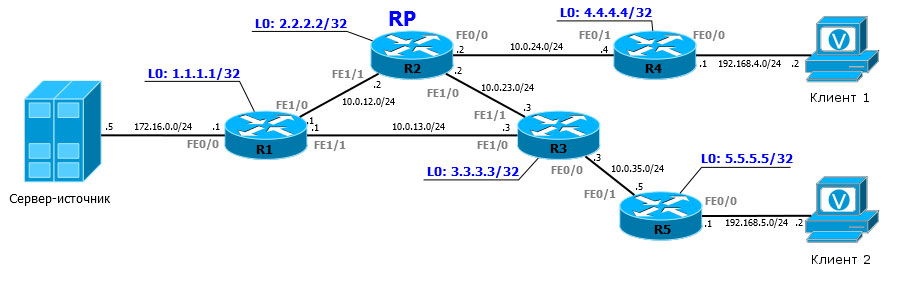
Второе значение термина ping подразумевает, что есть специальная программа в операционной системе, при помощи которой можно отправить данные к любому из IP-адресов и вычислить, за сколько времени они возвратятся обратно. Чтобы выполнить такую проверку, сделайте следующее:
- Откройте командную строку Windows, найдите эту функцию в Пуск или зажмите клавишу этого меню и нажмите R.
- В появившемся окне введите команду cmd.
- Перед вами возникнет чёрное окно, где нужно ввести ping + IP сервера игры или адрес любого сайта, затем нажмите Enter.
- После выполнения перед вами появятся результаты вычисления скорости вашего соединения. Это позволит вам понять, насколько всё плохо или хорошо с соединением, кроме того, если вы увидите, что есть определённое число пакетов данных, которые потерялись, значит, скорость оставляет желать лучшего.
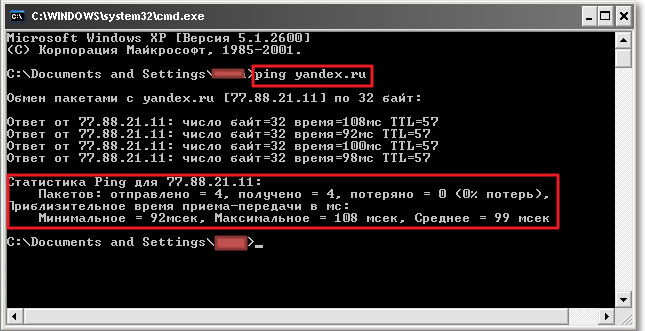
Есть и онлайн-сервисы для измерения скорости передачи данных, но их результаты могут быть менее точными, чем те, которые вы увидите непосредственно при проверке системы.
Итак, после того, как вы узнали скорость ping, вам становится интересно, от чего зависит этот показатель и как его поднять? Давайте перейдём непосредственно к решению этой задачи.
Что влияет на ping и как его снизить?
Вот ответы на этот вопрос:
- Прежде всего, он зависит от провайдера услуги Интернет. Если у вас подключён недорогой Интернет с невысокой скоростью, то всё, что вам остаётся — выбрать другой тариф, в котором будет предусмотрена высокая скорость передачи данных.
- Бывают случаи, когда проблема кроется непосредственно в работе провайдера, возможно, у вас высокая скорость, но качество канала передачи оставляет желать лучшего или же, наоборот, канал хороший, но ему не хватает ширины (узкие каналы затрудняют передачу пакетов данных), и это сразу же влияет на скорость соединения. Каково решение? Вам следует обратиться к провайдеру, возможно, они смогут каким-то образом изменить настройки или предоставят вам советы, которые помогут понизить ping. Если же никакого отклика и желания решить вашу проблему вы не получили, скорее всего, стоит сменить этого провайдера и не платить деньги за некачественный Интернет.
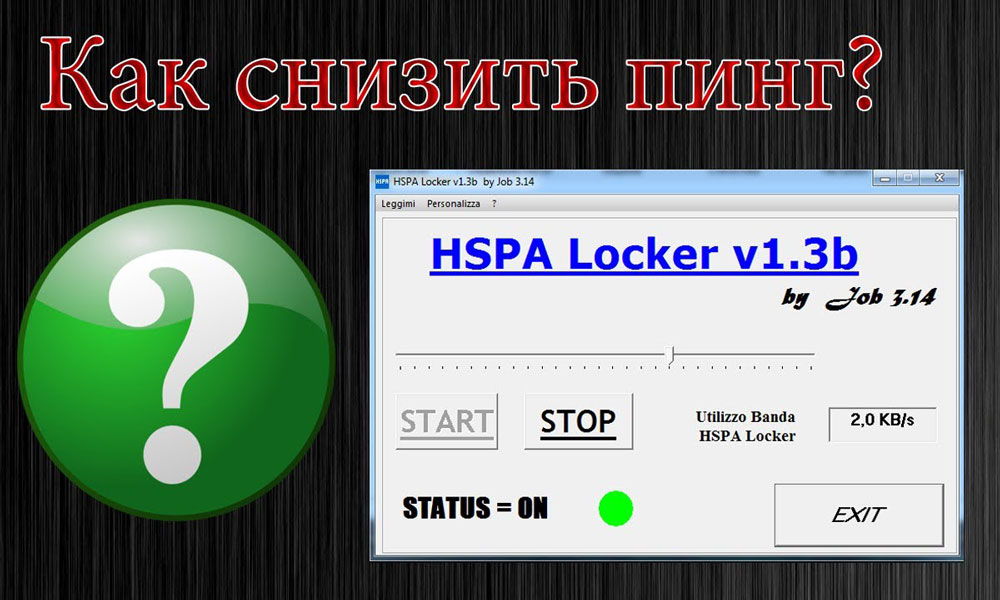
- Особенности работы игрового сервера. Опять-таки у него может быть узкий или некачественный канал выхода в Интернет, из-за чего у пользователей начинаются лаги. Второй случай — игровой сервер может находиться слишком далеко от вас, а расстояние и большое количество пользователей по пути к вам снижает скорость передачи пакетов данных. В этих ситуациях следует сменить сервер и поискать тот, который находится ближе к вам.
- Неполадки компьютера. На пинг влияет слабое прохождение сигнала от сетевой карты до файла с игрой, и чтобы исправить это, выполните следующее:
- Проверьте свою систему на наличие вирусов, которые могут забивать каналы для передачи данных, загружая сторонние файлы.
- Проверьте актуальность драйверов для сетевой карты, возможно, они устарели, из-за чего оборудование работает недостаточно быстро.
- Останавливайте любые другие загрузки и программы, использующие Интернет во время игр.
- Проверьте, кто, кроме вас, пользуется подключением к сети (особенно это актуально в случае наличия в доме Wi-Fi роутера), ведь если в то время, когда вы играете, кто-то параллельно скачивает сериал по торренту, естественно, пинг будет высоким.
- Помимо проверки домашних клиентов сети, убедитесь, что к Интернету не подключаются сторонние пользователи.
Утилиты для снижения пинга
Есть ряд приложений, разработанных для оптимизации работы соединения, но не факт, что они помогут вам снизить ping, однако их стоит попробовать.
Предлагаем воспользоваться следующими программами:
- Скрипт Leatrix Latency Fix — его можно скачать бесплатно с официального сайта производителя. Суть работы состоит в том, чтобы сократить время обработки пакетов данных при их обмене между компьютером и сервером. Устанавливается довольно просто. После того как она появится на компьютере, выполните перезагрузку и проверьте результат. Не помогло? Попробуйте другие утилиты.
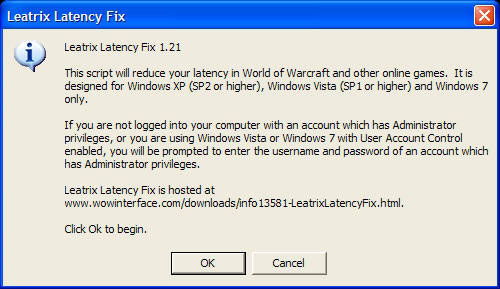
- NetScream — популярная программа, которая модифицирует свойства модема, чтобы он работал как можно эффективнее. Стоит отметить, что приложение существует уже давно, отличается простотой в установке и пользовании даже для новичков.
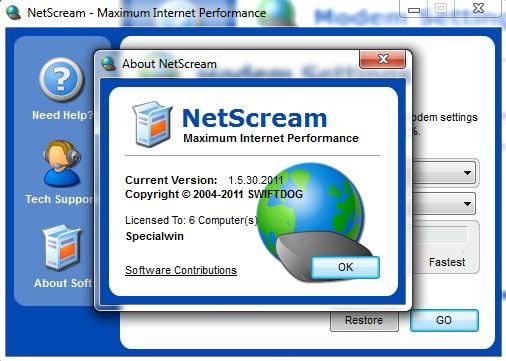
- «Ускоритель Интернета» создан, чтобы увеличить скорость соединения за счёт подбора оптимальных настроек для подключения к сети. Программа самостоятельно проводит тестирование вашей системы и определяет, какие параметры лучше всего использовать, после чего от вас требуется лишь установить их и наслаждаться увеличенной скоростью интернета.

- CfosSpeed — драйвер, который ускоряет работу сетевых соединений и разгоняет Интернет. Стоит отметить, что для получения первых результатов нужно подождать несколько дней, пока программа проанализирует систему и подкорректирует настройки.
Указанные советы и рекомендации помогут вам разобраться с тем, что такое пинг, как он влияет на скорость интернет-соединения, как исправить эту ситуацию. Отметим, что если все эти советы ничем вам не помогли, скорее всего, нужно менять тариф или провайдера услуги Интернет, или сетевое оборудование.
Ping и некоторые его параметры / CBS corporate blog / Habr
«Для чего в команде ping используются опции Loose, Strict, Record, Timestamp и Verbose?» — такой вопрос мне недавно встретился в вендорном экзамене. Они позволяют влиять на маршрутизацию ICMP пакетов и собирать информацию о транзитных L3-устройствах. Но занимаясь сетевыми технологиями уже достаточно давно, я почти никогда их не использовал.
Мне стало не совсем понятно, почему такой вопрос вообще присутствует в тесте. Вернувшись домой, решил узнать, вдруг я действительно постоянно упускаю из виду что-то важное?
Утилита ping нам всем хорошо знакома. Помимо стандартного «ping 8.8.8.8», можно использовать различные опции, среди которых присутствуют интересующие нас. Их наименование и описание у вендоров примерно одинаковое.
Из наиболее часто используемых я бы отметил следующие.- Количество отправляемых пакетов
Вместо заданного количества пакетов по умолчанию (например, в Windows — четыре, в оборудовании Cisco — пять), мы можем отправить нужное. Сюда же можно отнести многими любимую опцию «-t» в ОС Windows, которая запускает бесконечную отправку пакетов. - Интерфейс источника
В первую очередь актуально для сетевого оборудования. По умолчанию, при использовании команды ping устройство отправляет пакет с адресом ближайшего интерфейса к точке назначения. В случае тестирования функций NAT или проверки VPN, возникает необходимость отправлять ICMP пакеты с другого интерфейса. Ещё один классический пример: как доказать коллеге, что у него включён файрвол на хосте, а не сеть глючит. Запускаем ping с ядра сети без указания интерфейса – пингуется. С указанием неближайшего интерфейса – не пингуется. - Установка DF-бита
Пакет с установленным DF-битом (=1) не может фрагментироваться. Данную опцию удобно использовать для определения максимально допустимого размера кадра (MTU) между двумя точками. Обычно используется в связке параметрами ниже. - Размер пакета
Можно варьировать размер пакета. Вместе с установкой DF-бита помогает в определении MTU. Шлём большой пакет – 1500 байт. Не проходит. Шлём чуть меньше – 1300. Проходит. Шлём 1400. И так далее. В общем, метод дихотомии и MTU определён.
В Windows мы указываем размер сегмента данных ICMP пакета. На устройствах Cisco – размер пакета IP с учётом заголовков. - Вариация размера пакета в указанном диапазоне
Для тех, кто не любит метод дихотомии, может пригодиться данный режим. Мы указываем начальное значение размера пакета, конечное и шаг. Далее устройство отправляет пакеты, постепенно увеличивая их размер. Главное не забыть выставить DF-бит, а то всё насмарку.
За бортом остался ряд других опций (timeout, ToS и пр.), которыми лично я практически не пользуюсь.
Опции Loose, Strict, Record, Timestamp, Verbose включены в утилиту ping на многих сетевых устройствах. Есть поддержка в Windows.
Record (Record Route)
Пакет ICMP с опцией Record при прохождении через L3-устройства записывает IP-адреса исходящих интерфейсов. Делается это как в сторону пункта назначения, так и обратно. Это удобно, например, при диагностировании проблем, связанных с асинхронной маршрутизацией. Получается вроде traceroute, только лучше.
«Опции»Слово «опции» я использую в двух контекстах: опции команды ping и опции в пакете ICMP. В случае ICMP, опции – это дополнительные параметры, которые устанавливаются в заголовке IPv4 (далее будем указывать просто IP) в поле Options. Поэтому корректнее, конечно, говорить про опции IP. ICMP просто их использует в своей работе.
Но рано радоваться: максимальное количество записей равно девяти. Причём в них входят данные об IP-адресах устройств в обе стороны. Обусловлено данное ограничением тем, что информация об IP-адресах сохраняется не в теле пакета, а в заголовке. Поле с опциями не может быть слишком большим. Оно ограничено 40 байтами. Нам, в конце концов, по сети нужно гонять полезные данные, а не заголовки. В этот объём помещается всего девять записей (4 байт на каждый IPv4 адрес). Оставшиеся (40-4*9)=4 байта уходят на отметку о типе опции, длине и пр. атрибутах. Напомню, максимальный размер всего заголовка IPv4 – 60 байт.
Запускаем с ПК под управлением ОС Windows ping с опцией Record Route (-r) до адреса 192.168.36.2:
C:\Users\user>ping -n 1 -r 9 192.168.36.2Обмен пакетами с 192.168.36.2 по с 32 байтами данных:
Ответ от 192.168.36.2: число байт=32 время=12мс TTL=252
Маршрут: 192.168.31.2 ->
192.168.32.2 ->
192.168.34.2 ->
192.168.35.2 ->
192.168.36.2 ->
192.168.35.1 ->
192.168.33.1 ->
192.168.31.1 ->
192.168.20.1
Статистика Ping для 192.168.36.2:
Пакетов: отправлено = 1, получено = 1, потеряно = 0
(0% потерь)
Приблизительное время приема-передачи в мс:
Минимальное = 12мсек, Максимальное = 12 мсек, Среднее = 12 мсекПакeт ICMP Echo Request c выставленной опцией Record Route (Type = 7) в заголовке IP:
ICMP Echo Request доходит до получателя. По пути в него добавляются адреса транзитных устройств. Получатель берёт заполненные поля опции IP заголовка, копирует их в ICMP Echo Reply и отправляет назад. Пока ICMP Echo reply доберётся до инициатора пинга, он обрастёт записями обратного маршрута.
В ответном пакете ICMP Echo Reply, который получит ПК, опция Record Route будет уже заполнена:
Можно заметить, что в нашей сети имеет место ассиметричная маршрутизация.
Пример ping с опцией Record на сетевом оборудовании Cisco.R1#ping
Protocol [ip]:
Target IP address: 192.168.36.2
Repeat count [5]: 1
Datagram size [100]:
Timeout in seconds [2]:
Extended commands [n]: y
Source address or interface:
Type of service [0]:
Set DF bit in IP header? [no]:
Validate reply data? [no]:
Data pattern [0xABCD]:
Loose, Strict, Record, Timestamp, Verbose[none]: R
Number of hops [ 9 ]:
Loose, Strict, Record, Timestamp, Verbose[RV]:
Sweep range of sizes [n]:
Type escape sequence to abort.
Sending 1, 100-byte ICMP Echos to 192.168.36.2, timeout is 2 seconds:
Packet sent with a source address of 192.168.20.1
Packet has IP options: Total option bytes= 39, padded length=40
Record route: <*>
(0.0.0.0)
(0.0.0.0)
(0.0.0.0)
(0.0.0.0)
(0.0.0.0)
(0.0.0.0)
(0.0.0.0)
(0.0.0.0)
(0.0.0.0)
Reply to request 0 (3 ms). Received packet has options
Total option bytes= 40, padded length=40
Record route:
(192.168.31.2)
(192.168.32.2)
(192.168.34.2)
(192.168.35.2)
(192.168.36.2)
(192.168.35.1)
(192.168.33.1)
(192.168.31.1)
(192.168.31.2) <*>
End of list
Success rate is 100 percent (1/1), round-trip min/avg/max = 3/3/3 msTimestamp
Когда пакет ICMP с опцией Timestamp проходит через L3-устройство, оно записывает в него метку с указанием текущего времени. Схема работы аналогична опции Record, только вместо адреса ставится время. Как и в предыдущем случае пакет может содержать только девять записей о времени (для ОС Windows – четыре, так как кроме временной метки, добавляется IP-адрес устройства).
Время в пакете указано в формате UNIX time. Анализ данных имеет хоть какой-то смысл, если все устройства синхронизированы по времени (в нашем примере этого нет).
Пример ping с опцией Timestamp (-s) на ПК под управлением ОС Windows.C:\Users\user>ping -n 1 -s 4 192.168.36.2
Обмен пакетами с 192.168.36.2 по с 32 байтами данных:
Ответ от 192.168.36.2: число байт=32 время=4мс TTL=252
Отметка времени: 192.168.31.2 : 43990397 ->
192.168.32.2 : 43990389 ->
192.168.34.2 : 2187294073 ->
192.168.35.2 : 2190888543
Статистика Ping для 192.168.36.2:
Пакетов: отправлено = 1, получено = 1, потеряно = 0
(0% потерь)
Приблизительное время приема-передачи в мс:
Минимальное = 4мсек, Максимальное = 4 мсек, Среднее = 4 мсекStrict (Strict Source Route)
При использовании данной опции задаётся список IP-адресов L3-устройств, через которые ICMP пакет обязательно должен пройти. Причём именно в той последовательности, которую мы указали. Записей, по традиции, максимум девять.
Работает опция просто: на каждом хопе IP-адрес назначения меняется на тот адрес, который мы указали при запуске утилиты ping.
Все адреса хранятся в заголовке IP нашего ICMP пакета. Поэтому каждое транзитное устройство может их подсмотреть. Такая схема позволяет обходить текущие правила маршрутизации на каждом устройстве, так как фактически имеем пересылку пакета на соседнее устройство.
В нашей схеме R2 имеет маршрут в сеть 192.168.36.0/24 через R3. Но так как у нас жёстко прописаны устройства в опциях ICMP пакета, R2 передаст его напрямую на R4.
Запускаем утилиту ping с опцией -k (Strict Source Route) в ОС Windows и прописываем адреса устройств.
C:\Users\user>ping –n 1 -k 192.168.20.1 192.168.31.1 192.168.33.1 192.168.35.1 192.168.36.2Обмен пакетами с 192.168.36.2 по с 32 байтами данных:
Ответ от 192.168.36.2: число байт=32 время=5мс TTL=252
Маршрут: 192.168.35.1 ->
192.168.33.1 ->
192.168.31.1 ->
192.168.20.1
Статистика Ping для 192.168.36.2:
Пакетов: отправлено = 1, получено = 1, потеряно = 0
(0% потерь)
Приблизительное время приема-передачи в мс:
Минимальное = 5мсек, Максимальное = 5 мсек, Среднее = 5 мсекПакeт ICMP Echo Request c выставленной опцией Strict Source Route (Type = 137) в заголовке IP на нашем ПК выглядит следующим образом:
ПК подставил 192.168.20.1 в качестве адреса получателя. Остальные адреса транзитных устройств благополучно запаковал в поля опции IP (записи Source Route). Адрес конечного устройства добавил в запись Destination.
Этот же пакет, после того, как он минует R1:
IP-адрес отправителя остался без изменений. IP-адрес получателя поменялся на новый – 192.168.31.1. Это значение взято из поля Source Route, когда пакет ICMP только поступил на R1.
Важно отметить, что R1 занёс в поле опций новую запись — Recorded Route. Туда подставлен IP-адрес интерфейса R1. Данное поле понадобится, чтобы ответный пакет (ICMP Echo reply) вернулся по тому же маршруту, что и ICMP Echo request. Точно также будут поступать и остальные устройства. Поэтому, когда пакет ICMP попадёт на R5, в опции Strict Source Route будет содержаться список IP-адресов интересов, через которые должен пройти ответный пакет.
ICMP Echo reply, полученный ПК:
Поле Recorded Route переписывается по мере прохождения пакета ICMP Echo reply, так как там всегда указан адрес исходящего интерфейса для текущего пакета. Поэтому R1, когда получит ICMP Echo reply, заменит 192.168.31.2 на 192.168.20.1.
Если в команде ping мы опустим один из адресов, например, последний (192.168.35.1 – R5), R4 должен будет отправить пакет сразу на устройство с адресом 192.168.36.2. Но так как эта сеть не является для него локальной, R4 отрапортует о том, что заданный узел недостижим. Маршрутизировать пакет по обычным правилам он не будет.
Для обработки опции Record на сетевом оборудовании должен быть включен режим source routing. Например, на оборудовании Cisco он включён по умолчанию.
Loose (Loose Source Route)
Данная опция по сути очень похожа на опцию Strict. Но, в отличии от Strict, в опции Loose задаётся не жёсткий маршрут движения ICMP пакета, а лишь выборочные устройства. Т.е. пакет может маршрутизироваться и другими устройствами. Максимальное количество адресов – девять.
Схема работы аналогична предыдущему случаю. Разница в том, что пакет с опцией Loose может маршрутизироваться транзитными устройствами по обычным правилам.
Запускаем утилиту ping с опцией -j (Loose Source Route) в ОС Windows и прописываем адреса устройств.
C:\Users\user>ping -n 1 -j 192.168.32.1 192.168.36.2Обмен пакетами с 192.168.36.2 по с 32 байтами данных:
Ответ от 192.168.36.2: число байт=32 время=4мс TTL=250
Маршрут: 192.168.32.1
Статистика Ping для 192.168.36.2:
Пакетов: отправлено = 1, получено = 1, потеряно = 0
(0% потерь)
Приблизительное время приема-передачи в мс:
Минимальное = 4мсек, Максимальное = 4 мсек, Среднее = 4 мсекПакeт ICMP Echo Request c выставленной опцией Loose Source Route (Type = 131) в заголовке IP на нашем ПК выглядит так:
ПК подставил адрес R3 (192.168.32.1) в качестве получателя. При этом адрес конечного устройства R5 (192.168.36.2) указал в опции IP (запись Destination). Далее пакет маршрутизируется в сети по обычным правилам, пока не попадёт на R3. R3 подставит в качестве адреса назначения адрес R5 и в опциях пропишет свой адрес, через который должен будет вернуться ответный пакет (запись Recorded Route). После чего отправит его в сеть.
Ответный пакет ICMP Echo reply особого интереса не представляет, так как аналогичен ранее рассмотренным. В опциях будет указан адрес исходящего интерфейса R3 (запись Recorded Route), через который прошел пакет.
Verbose
Данная опция активируется автоматически при выборе любой из ранее описанных. Предоставляет более детальный вывод информации на экран. На сам пакет ICMP она никак не влияет. В Windows в команде ping такой опции нет.
Чтобы мы могли воспользоваться этими опциями, промежуточное оборудование должно их поддерживать. С этим проблем не будет. К новшествам мира ИТ относить весь этот «rocket science» не приходится. Напрашивается вывод: опции Loose, Strict, Record, Timestamp могут быть полезны, даже с учётом ограничения в «девять». Если бы не следующие нюансы, связанные с безопасностью.
Первое. Опции Record и Timestamp могут благополучно использоваться для проведения разведки в сети. С их помощью можно исследовать топологию сети, получить отпечатки, по которым определить ОС и тип устройства, через которые проходил пакет с данными опциями.
Второе. Опции Loose и Strict позволяют управлять движением пакета, игнорируя стандартные правила маршрутизации. Это предоставляет широкие возможности для попыток проникновения в различные сегменты сети, куда в случае обычной маршрутизации доступа не должно быть. Также возможно проведение разведки для анализа топологии сети. Проведение атак по утилизированию полосы пропускания на определённых сегментах сети. Вариантов много.
Третье. Часть сетевого оборудования обрабатывает пакеты с установленными опциями программным образом на уровне control-plane (без использования различных схем оптимизации маршрутизации трафика), что безусловно нагружает ЦПУ. А значит есть возможность осуществить DoS атаку на такое устройство.
Многие вендоры (есть даже отдельное RFC 7126) рекомендуют пакеты с указанными опциями никак не обрабатывать. Варианты предлагают разные. Вплоть до отбрасывания таких пакетов. Правда у некоторых из производителей бывают диссонансы: с одной стороны рекомендуем отбрасывать такие пакеты, с другой — «Record is a very useful option».
Быстрая попытка проверить соответствие этим рекомендациям у пары интернет-провайдеров показали, что часть опций всё-таки работает. Но source routing отключён везде.
Получается интересный вывод. Опции Loose, Strict, Timestamp, Record могут быть полезны при диагностике проблем в сети. Но вопрос безопасности нивелирует это.
В итоге у меня всё-таки осталось чувство непонимания. Почему озвученный в начале вопрос присутствовал в тесте? Относительно полезна опция Record и то при небольшой глубине сети. Остальные опции под вопросом.
Напоследок небольшой опрос. Всем хорошего дня!




